
La web está llena de recursos de texturas libres. Desafortunadamente, todos los hemos usado antes y odiamos todas las restricciones inherentes que surgen del uso de arte prestado. Para tu próximo proyecto, ¿por qué no usar texturas que creas desde cero? Omite las restricciones y el producto final es mucho más exclusivo porque no está utilizando los mismos recursos utilizados por todos los demás.
Hoy vamos a comenzar enseñándoles cómo usar un par de filtros básicos de Photoshop para crear cinco texturas completamente diferentes. Cada textura solo debe llevarle de uno a tres minutos para que se quiebre y, por lo tanto, se puede aplicar rápidamente sin consumir su tiempo de diseño crucial. ¡Empecemos!
Textura de madera

El problema con las texturas de madera realistas es que son muy orgánicas. Es fácil hacer un patrón uniforme en Photoshop, pero los elementos con muchos detalles sutiles son mucho más difíciles. Afortunadamente, a través de la aplicación inteligente de algunos filtros, Photoshop puede hacer todo el trabajo pesado para nosotros. El truco que veremos a continuación es una mezcla de las técnicas de Andrew Houle y la mía.
Paso 1: Crear el grano de madera
Para comenzar, cree un documento y rellénelo con una capa de nube. Ahora aplique un desenfoque de movimiento vertical de máxima intensidad a esta capa y debería crear algo como el efecto a continuación.

Ahora vaya al cuadro de diálogo Galería de filtros y active Bordes acentuados. Me gusta usar valores bastante bajos en todos los ámbitos, ya que creo que le da el mejor efecto.
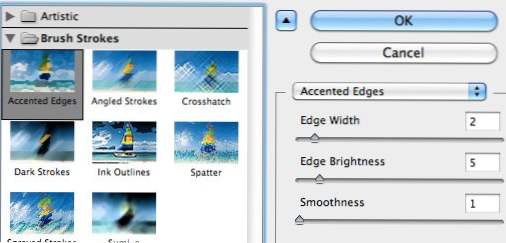
Después de aplicar la configuración anterior, deberías ver que algunos efectos de grano de madera realmente agradables comienzan a tomar forma. Esta suele ser la parte difícil que mencionamos anteriormente, ¿ves lo increíblemente fácil que fue si conoces los trucos correctos?

Además de los bordes acentuados, también puede aplicar un poco de grano de película si desea obtener ese aspecto áspero en su textura.
Paso 2: Colorear
Ahora vaya a Imagen> Ajustes> Tono / Saturación y juegue con algunas variaciones de color diferentes para su textura. Asegúrate de tener? ¿Colorear? Encendido o este paso no funcionará correctamente! Fui con 42, 41 y -34 para los controles deslizantes, pero siéntase libre de encontrar su propia solución.
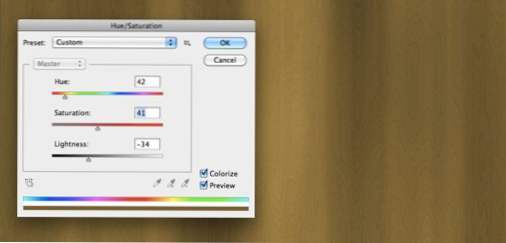
En este punto, tendrá un grano de madera bonito y ondulado o algo que aún parezca demasiado uniforme y recto. Si es lo último, usa la herramienta de licuar para ir y agregar algunas ondas (esta vez no usé este paso, pero a menudo es necesario). Finalmente, afina un poco todo para agregar alguna definición.
Paso 3: Crear Paneles
Si desea que su textura se vea un poco más hecha por el hombre, intente agregar un efecto de panel. Para lograr esto, espacie un montón de rayas negras verticales sobre la parte superior de su textura.

A continuación, desactive la capa de franjas y haga clic en el comando para convertir las franjas en una selección activa. Ahora haga clic en la capa de textura de madera y presione Comando-J para crear una nueva capa de la selección. Esto debería darle una capa de rayas de madera, pero no se destacarán en absoluto porque son esencialmente solo un clon.
Para solucionar esto, mueva la capa verticalmente y agregue una ligera Sombra interior. ¡Esto debería darle una textura de fondo de madera impresionante y realista! Termina con tus propios ajustes de niveles y efectos de sombra y listo.

La clave para hacer buenas texturas es tomar libertad creativa durante todo el proceso. Modifique su técnica ligeramente cada vez que realice este método y podrá obtener resultados muy variados.

Pergamino

Para crear pergamino, me gusta usar un sistema de tres capas: la capa inferior contiene el color base, la capa intermedia contiene las nubes y la capa superior contiene la textura del lienzo. Veamos cómo construir cada uno.
Para construir la capa base, simplemente rellene su documento con un color. Las texturas de papel vienen en todo tipo de colores locos, así que simplemente abre tu paleta y elige lo que quieras (fui con # e7e3d0).
Ahora cree la segunda capa y renderice algunas nubes usando su color base junto con un tono más oscuro. Su resultado debe ser similar a la imagen de abajo.

Para la capa superior, duplique la capa de nubes y vaya a la Galería de filtros y agregue tanto el filtro Texturizer como el filtro de pintura. Use el filtro de pintura para difuminar un poco las nubes y el filtro de textura para agregar una textura de lienzo. Aquí está el resultado:

Ahora tome sus dos capas superiores y suéltelas a una opacidad de alrededor del 30-40%. Juega un poco con los números hasta obtener una mezcla que te guste. Finalmente, agregue un conjunto de sombras internas a Color Burn a todo el documento y deberá obtener el efecto que se ve a continuación. La sombra realmente termina el efecto y agrega ese aspecto envejecido.

Lona

He visto mucho este tipo de textura últimamente, especialmente en las interfaces de aplicaciones de iPhone. Es un truco antiguo que es muy fácil de implementar y se ve un poco mejor que los efectos de lienzo de Photoshop predeterminados.
Básicamente, todo lo que hace es crear dos capas separadas de ruido (Filtro> Ruido> Agregar ruido) y aplicarles un gran desenfoque de movimiento, uno vertical y otro horizontalmente.

Luego, configura ambas capas en Multiplicar para combinarlas y dejar que se vea su fondo. Voila! El resultado es una especie de efecto de lienzo tejido que es perfecto para un fondo sutil que tiene poca distracción.
Metal

El efecto de metal cepillado es uno de los más fáciles de esta lista. Comienzas con una capa de ruido en blanco y negro. Asegúrese de que sea bastante denso para que el efecto final de la textura metálica sea evidente.
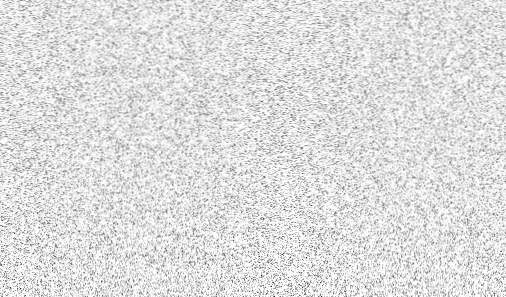
A continuación, agregue un filtro de desenfoque de movimiento perfectamente horizontal a la capa de ruido. Esto te dará las líneas para el look cepillado. El desenfoque de movimiento tiene una tendencia a agruparse alrededor de los bordes, así que estire su capa más allá de los límites del lienzo usando la transformación hasta que se vea más o menos como la imagen de abajo.
Ahora crea una nueva capa y configúrala en Multiplicar.En la nueva capa, estire un degradado reflejado en blanco y negro en una posición angular. Finalmente, elimine la opacidad de la capa de degradado hasta que esté satisfecho con el resultado.
Espacio exterior

Para nuestro truco final, vamos a crear una textura que está fuera de este mundo, literalmente. Usando un filtro de ruido, podemos generar fácilmente un campo de estrella aleatorio y bastante realista.
Para comenzar, cree un nuevo documento y agregue un degradado radial oscuro similar al de abajo. Comienza con el color más claro en la parte superior izquierda y difumina al color más oscuro en la parte inferior derecha.
Ahora cree una nueva capa, rellénela con negro y vaya a Filtro> Ruido> Agregar ruido. Ajuste esta configuración como desee, solo asegúrese de que el negro sea su color primario y el blanco sea su color secundario.
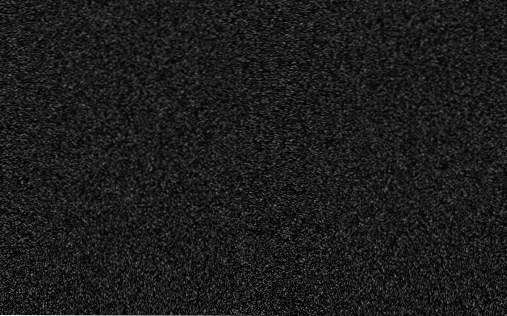
Ahora agregue un desenfoque gaussiano de aproximadamente 1.5-2 píxeles a su capa de ruido. Se verá raro en este punto, pero confía en mí en esto.
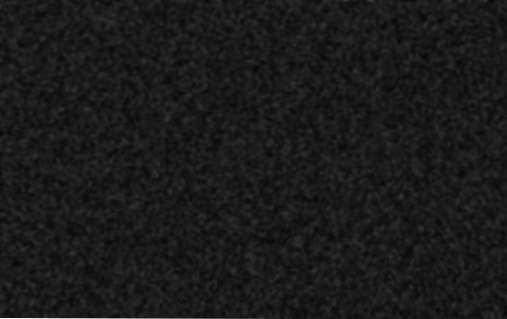
Una vez que haya creado el desorden borroso que se muestra arriba, agregue un Ajuste de niveles que lleve el control deslizante negro hacia la derecha (alrededor de 40) y el control deslizante blanco hacia la izquierda hasta que solo tenga manchas blancas. Para obtener las manchas agradables y brillantes, es posible que tenga que ejecutar el comando Niveles varias veces seguidas. Una vez que hayas terminado, configura el modo de fusión de esta capa en Pantalla.
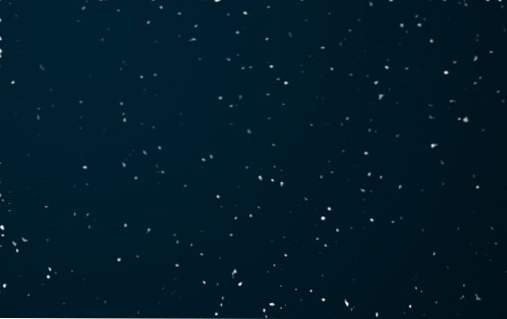
Finalmente, cree una nueva capa y renderice algunas nubes en blanco y negro (sugerencia: si mantiene presionada la tecla de opción, las nubes serán más intensas). ¡Ahora configura la capa de nubes para que se multiplique y deberías tener una escena loca directamente de un póster retro del espacio!

¡Tu turno!
Algunos de los trucos anteriores pueden parecer complicados, pero en cuanto los pruebes, verás lo fáciles y flexibles que son. No se esfuerce por seguir los pasos exactamente, sino que use su propia percepción y creatividad para llevar la misma idea básica en una nueva dirección. Marque esta página en Delicious y consúltela la próxima vez que necesite un buen fondo para uno de sus proyectos.
Ahora que has visto cinco de mis trucos favoritos para crear texturas de fondo desde cero, es hora de que me muestres algunos de tus procesos favoritos. Deja un comentario a continuación y describe brevemente tus trucos de creación de fondo.

